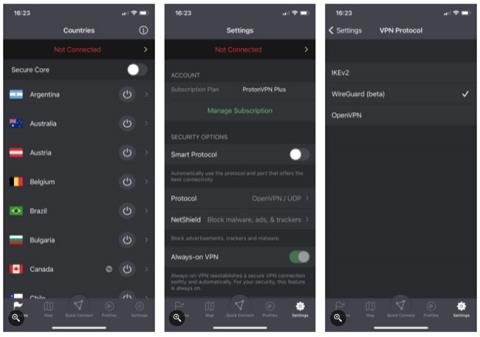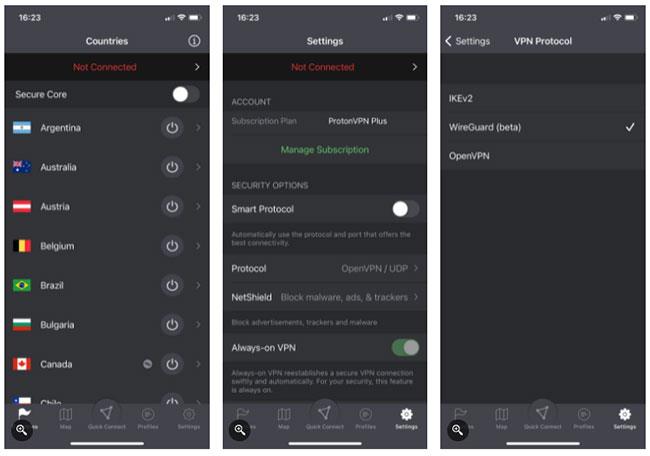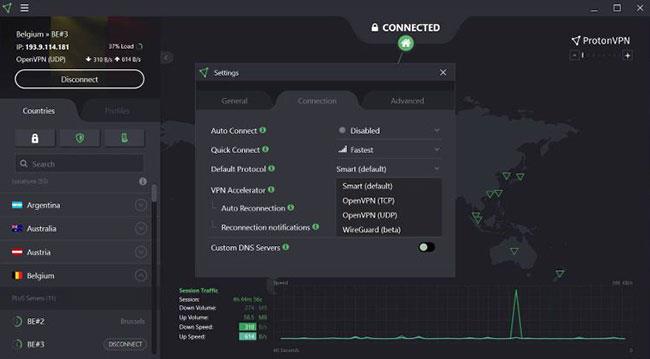A ProtonVPN , a virtuális magánhálózati (VPN) alkalmazás a ProtonMail titkosított e-mail szolgáltató csapatától, világszerte kínál gyors kapcsolati sebességű szervereket és egy sor adatvédelemre összpontosító funkciót. Ezeken kívül a VPN alkalmazás automatikusan válthat az IKEv2 , az OpenVPN és a WireGuard VPN protokollok között .
Bár engedélyezheti az alkalmazás számára a legjobb kapcsolat és protokoll meghatározását, a WireGuard egy viszonylag új, könnyű és hatékony protokoll, amely javítja a böngészési élményt. Szerencsére a fejlesztők lehetőséget biztosítottak a VPN-protokollok közötti manuális váltáshoz.
Így engedélyezheti a WireGuardot a ProtonVPN-en Android, iOS és Windows eszközökön keresztül. Ez a funkció jelenleg nem érhető el macOS vagy Linux rendszeren.
A WireGuard engedélyezése a ProtonVPN-en Android és iOS eszközökön keresztül
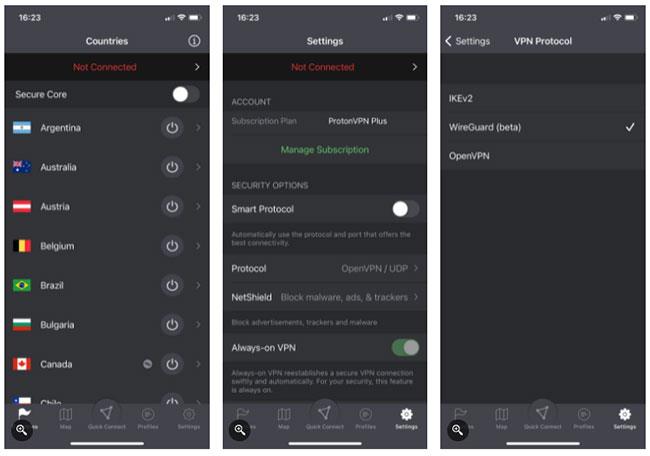
Országlista, okostelefon-alkalmazás telepítési oldala és ProtonVPN mobilalkalmazás-protokoll-választó képernyő
1. Nyissa meg a ProtonVPN alkalmazást.
2. Szüntesse meg a kapcsolatot minden aktív VPN-kapcsolattal.
3. Érintse meg a Beállítások elemet az alkalmazásnavigációban a képernyő alján.
4. Érintse meg a kapcsolót a Smart Protocol letiltásához .
5. A Smart Protocol alatt érintse meg a Protokoll mezőt.
6. Válassza a WireGuard (béta) lehetőséget. A választás mellett megjelenik egy pipa.
7. A Quick Connect gomb segítségével kezdeményezzen VPN-kapcsolatot a WireGuarddal. Alternatív megoldásként használja a Térkép vagy az Országok nézetet a szerver manuális kiválasztásához.
A WireGuard engedélyezése a ProtonVPN-en Windows-eszközön keresztül
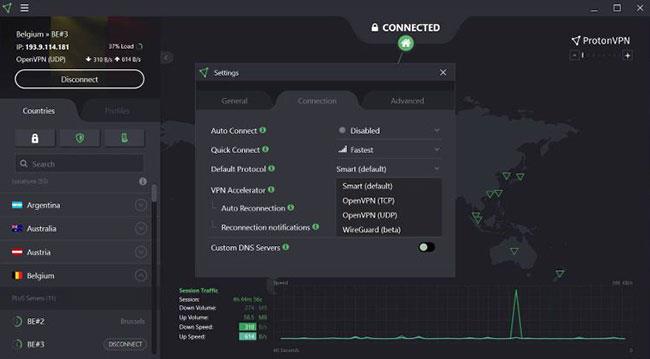
A Windows ProtonVPN megjeleníti a WireGuard engedélyezésének lehetőségét
1. Nyissa meg a ProtonVPN alkalmazást.
2. Szüntessen meg minden aktív VPN-kapcsolatot.
3. Kattintson a menü ikonra az ablak bal felső sarkában, és válassza a Beállítások lehetőséget.
4. Nyissa meg a Connection lapot. Az alapértelmezett protokoll Intelligens (alapértelmezett) értékre lesz állítva .
5. Kattintson a legördülő listára, és válassza a WireGuard (béta) lehetőséget.
6. Zárja be a Beállítások párbeszédpanelt.
7. A Quick Connect gomb segítségével kezdeményezzen VPN-kapcsolatot a WireGuarddal. Alternatív megoldásként használja a Térkép vagy az Országok nézetet a szerver manuális kiválasztásához.
Ha azt szeretné, hogy az alkalmazás eldöntse a legjobb protokollt a kapcsolathoz, lépjen vissza a beállításokhoz, és kapcsolja be újra a Smart Protocolt.
Remélem sikeres vagy.